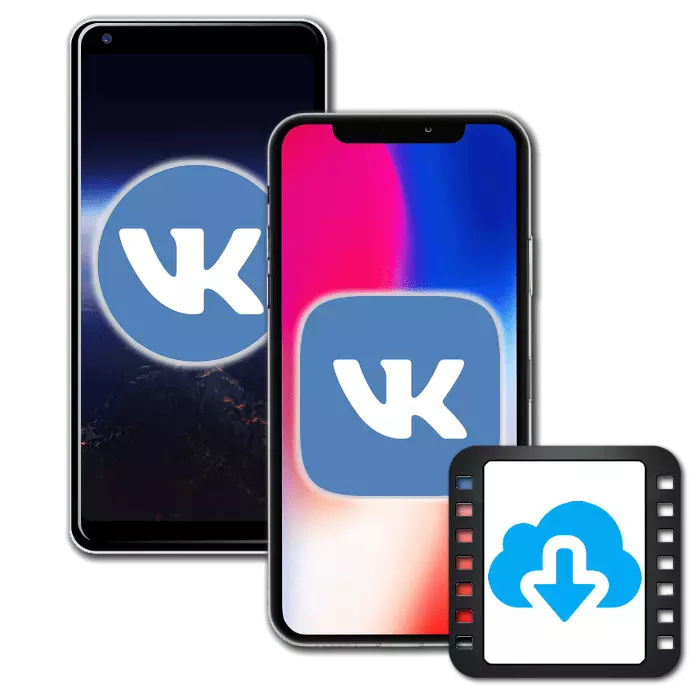
Nästan alla användare av VContakte Social Network i alla fall, en gång tänkt på möjligheten att ladda ner videor publicerade på resursens expanser, till förvaret för sina enheter för visning av offline. Trots det faktum att detta är omöjligt att genomföra direkt finns det ett antal programvaruverktyg som låter dig ladda filer från det sociala nätverket. Artikeln kommer att diskutera verktygen för de två vanligaste mobila OS.
Så här sparar du video från vk på telefon
Den överväldigande majoriteten av moderna telefoner fungerar under Android eller IOS. Dessa mjukvaruplattformar är allvarligt olika, och följaktligen i deras medium för att ladda ner video från VKontakte, gäller olika metoder.
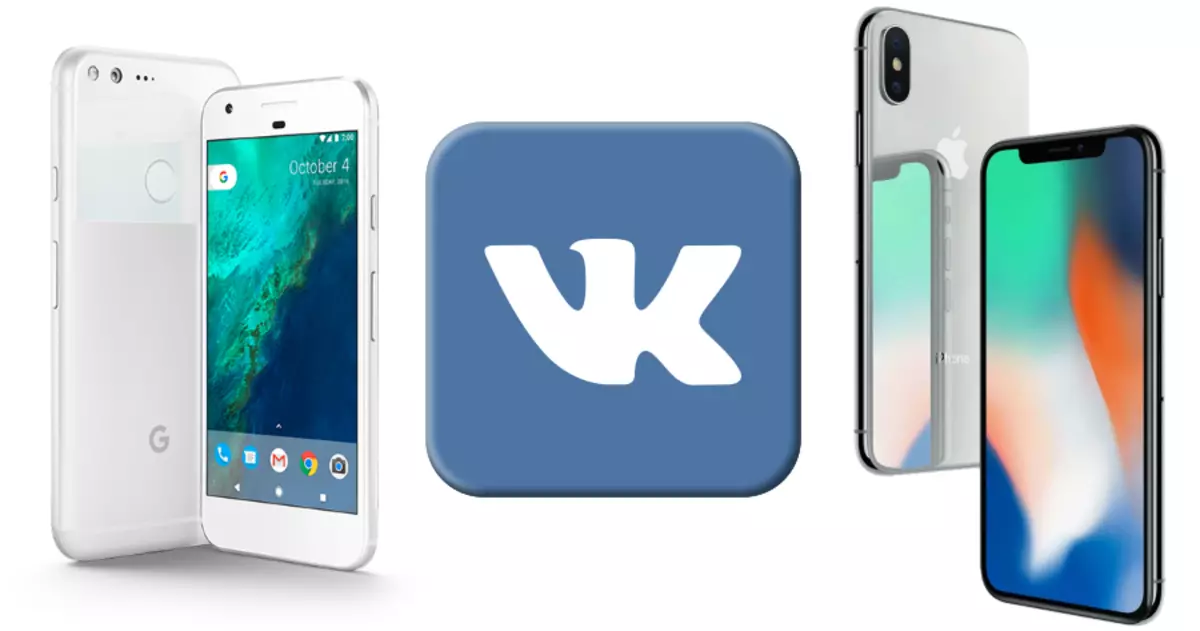
Android
Användarapplikationer Vkontakte för android Komponera den mest talrika publiken av sociala nätverksdeltagare bland de som föredrar att ta emot innehållet i en smartphone, och inte en dator.
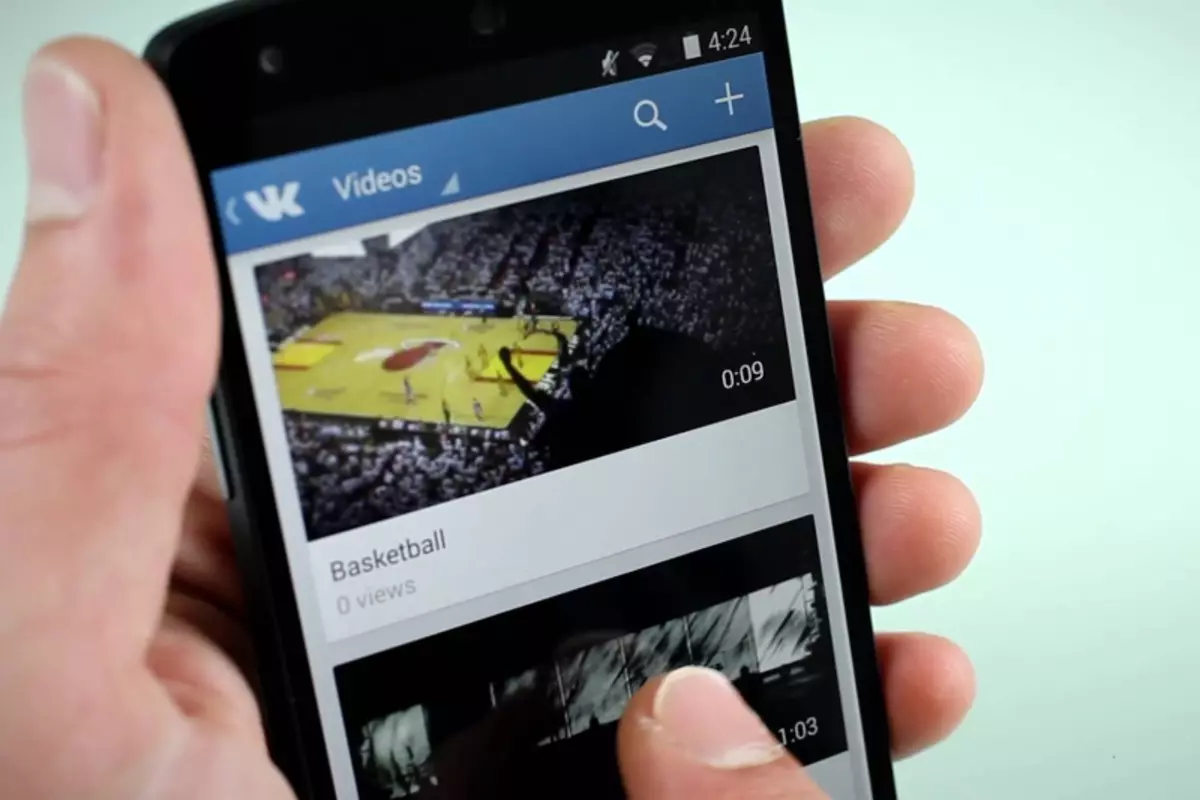
För ägarna av Android-enheter är en film från "kontakt" en fråga om några minuter om du använder rekommendationerna från materialet på länken nedan, och i oberoende från den favorit deltagaren av SC-metoden för tillgång till tjänsten - En applikationsklient eller webbläsare.
Läs mer: Ladda upp video från VKontakte på Android-Smartphone
iOS.
Ägarna till iPhone precis som ägarna av Android-Smartphones, överväga möjligheten att visa videor från vkontakte offline mycket användbart. Återigen, eller skaparna av det sociala nätverket, eller iOS-utvecklarna, ger genomförandet av denna funktionella och även på alla sätt förhindra videon till minnet av mobila enheter. I det här fallet finns lösningen av det aktuella problemet också för Apple-enheter. Alla metoder för nedladdning av video från det sociala nätverket är konjugerat med hjälp av specialverktyg från utvecklare från tredje part.

Ta emot länkar till video från vk
Eftersom nästan alla sätt att spara video från det sociala nätverket till iPhone-minnet innebär manipuleringar med webbadresserna till filer som är lagrade på VK-servrar, överväga hur du kan få (kopiera) dessa länkar, när du använder VContakte-programmet för iOS eller webbläsare, inte För att återvända till detta är frågan senare.
- VK-klient för iPhone.
- Öppna programmet och gå till den sociala nätverkssidan som innehåller den video du vill spara till enhetens minne.
- Kör videospelningen, glida sedan precis ovanför video demonstrationsområdet för att få tillgång till alternativen för online-spelaren.
- Tryck på bilden på tre punkter längst upp på skärmen och i menyn som öppnas klickar du på "Kopiera länken".
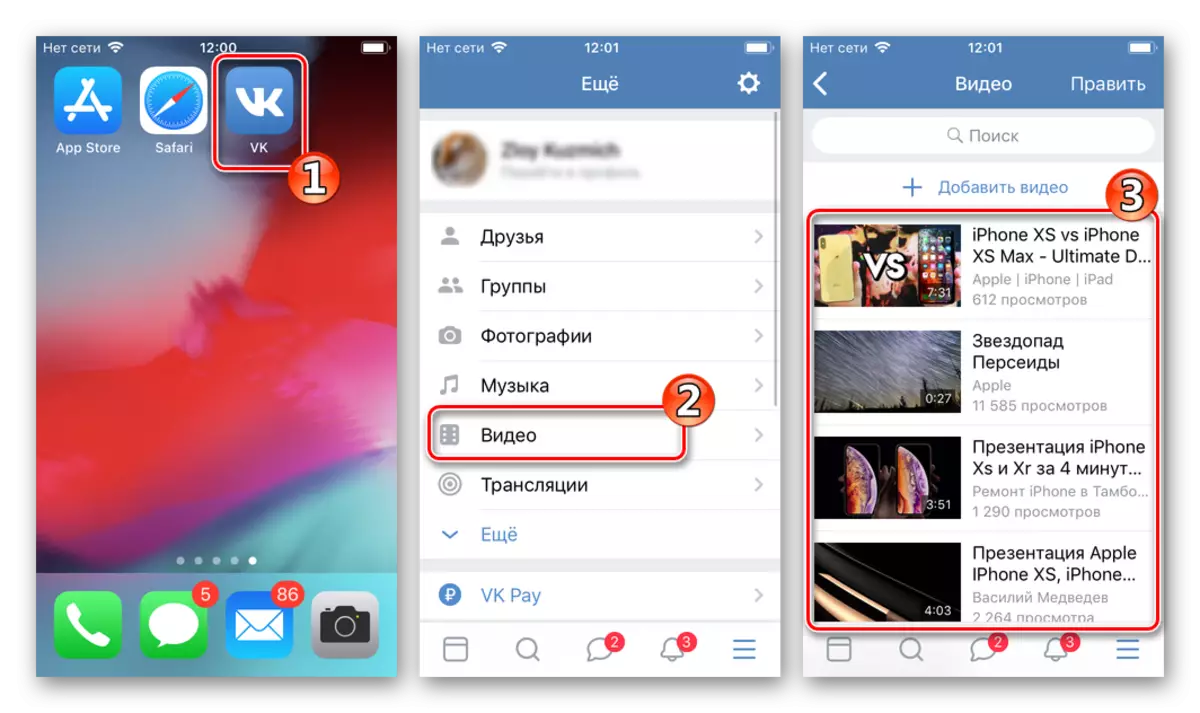
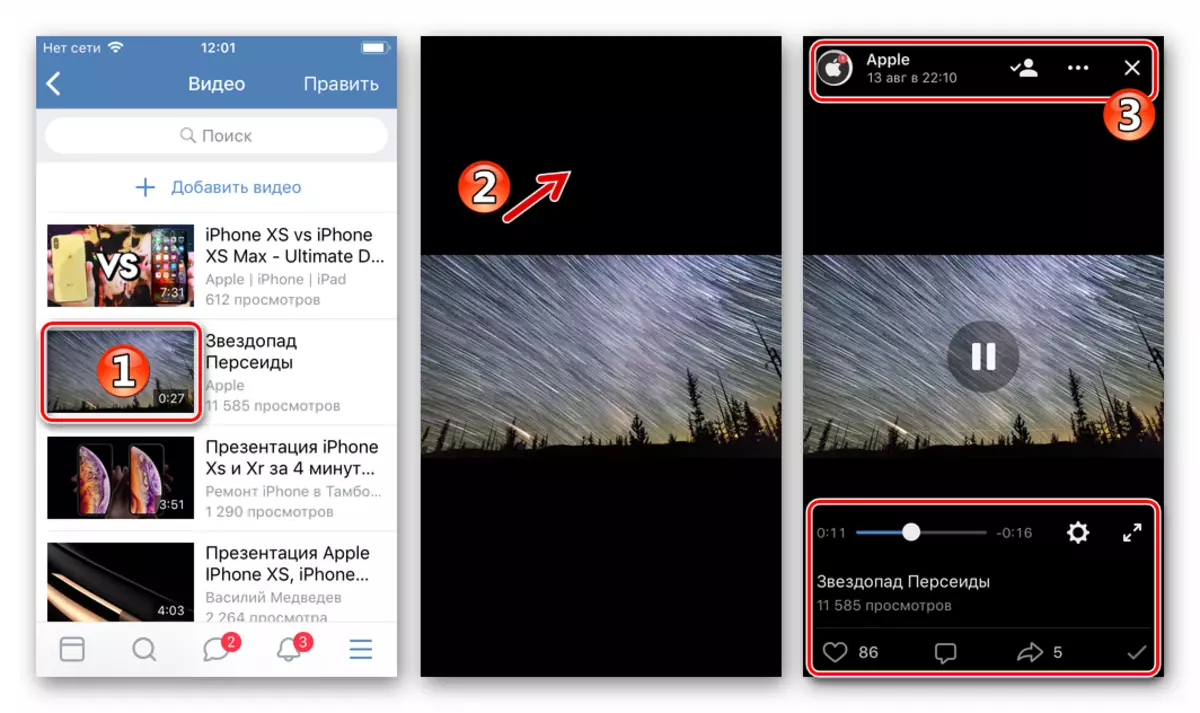
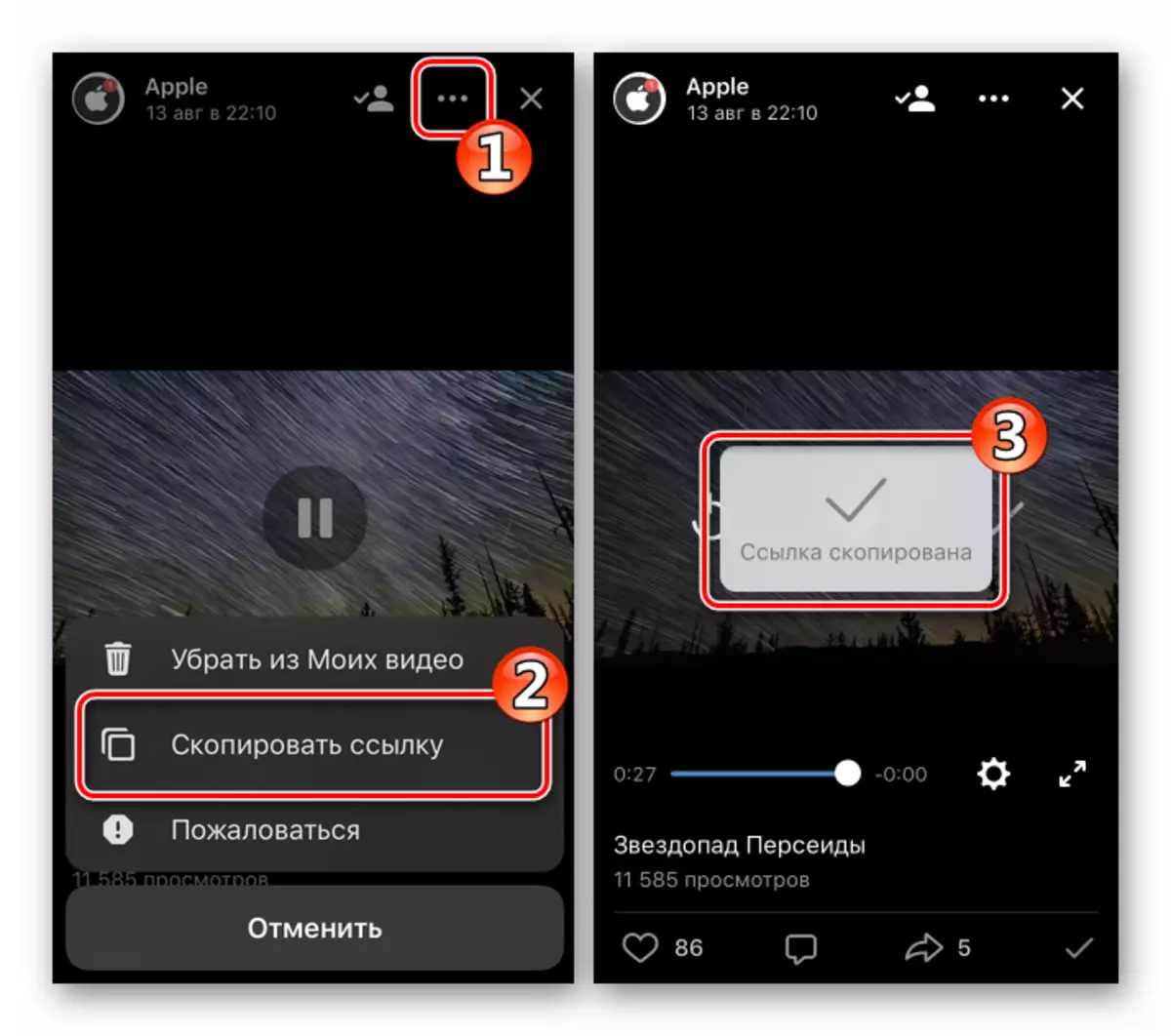
- Webbläsare.
- Öppna VContakte-sidan i någon online-webbläsare för Ayos. Gå till videosektionen, som hämtas till iPhone-lagringen och trycker på länken till målfilmen.
- Tryck på låsbilden i webbläsarens adressfält, som helt och hållet visar adressen på webbsidan. Långt tryck Markera länken och sedan på popup-menyn, välj "Kopiera".
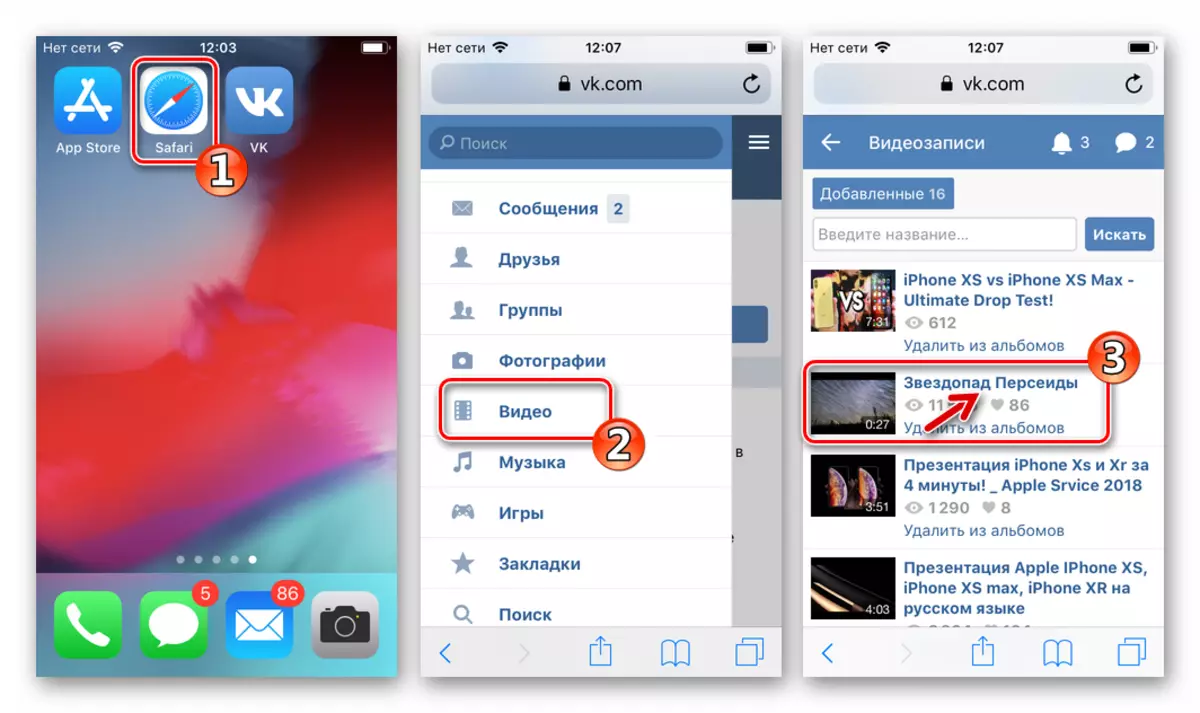
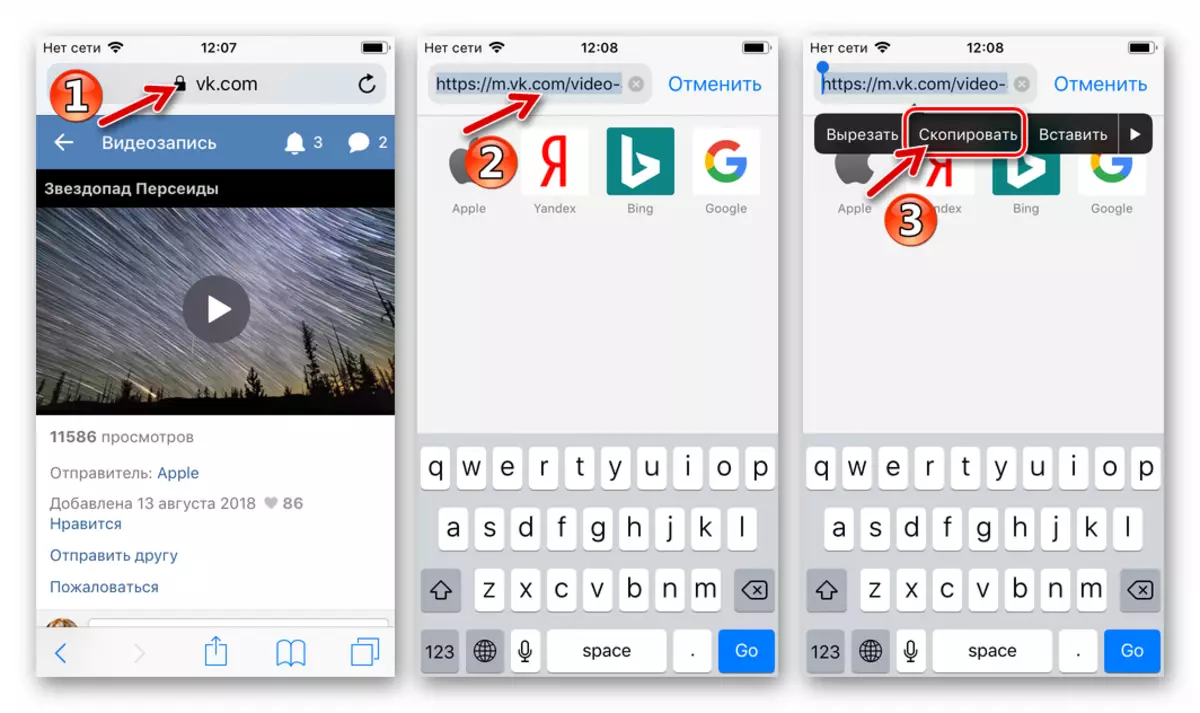
Så du fick en länk till en video från nästa typ i iOS-buffertbufferten:
https: // (m.) vk.com/video-cifer_identifier
Låt oss vända dig till övervägande av verktyg och metoder som låter dig "vända" den här adressen till filen som sparats i iPhone.
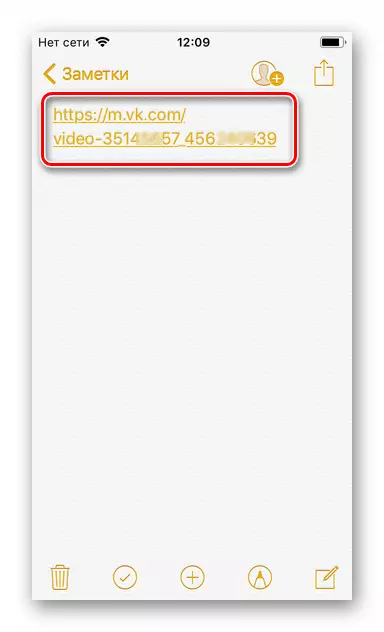
Metod 1: Dokument + Online Service
Ett av de mest effektiva verktygen för nedladdning av videoklipp från nätverket till iPhone-lagring är en filhanterare för iOS, som skapats av läshandeln och den namngivna Dokument..
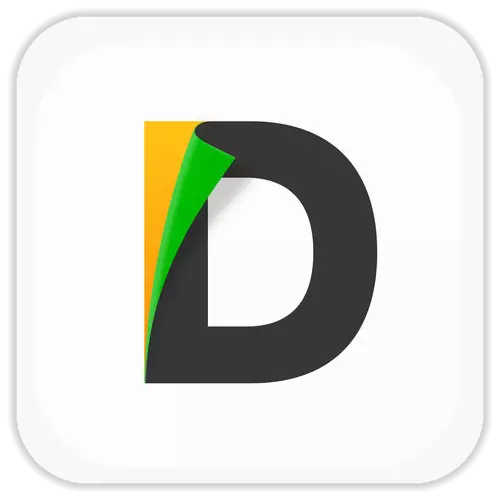
Förutom filhanteraren, för att ladda filer med hjälp av instruktionerna nedan, måste du tillgripa funktionaliteten hos en av de onlinetjänster som skapats för att ladda ner filer från video värdar. Det finns en hel del av sådana resurser på Internet (Video Grabber, Tubeoffline, 9xBuddy, Savevideo.Me, Keepvid, Savedeo, etc.), Du kan hitta den rätta med hjälp av någon sökmotor. I exemplet nedan GetVideo.at.
Ladda ner dokument från Laddle från Apple App Store
- Ange dokument från läsaren från Apple App Store.
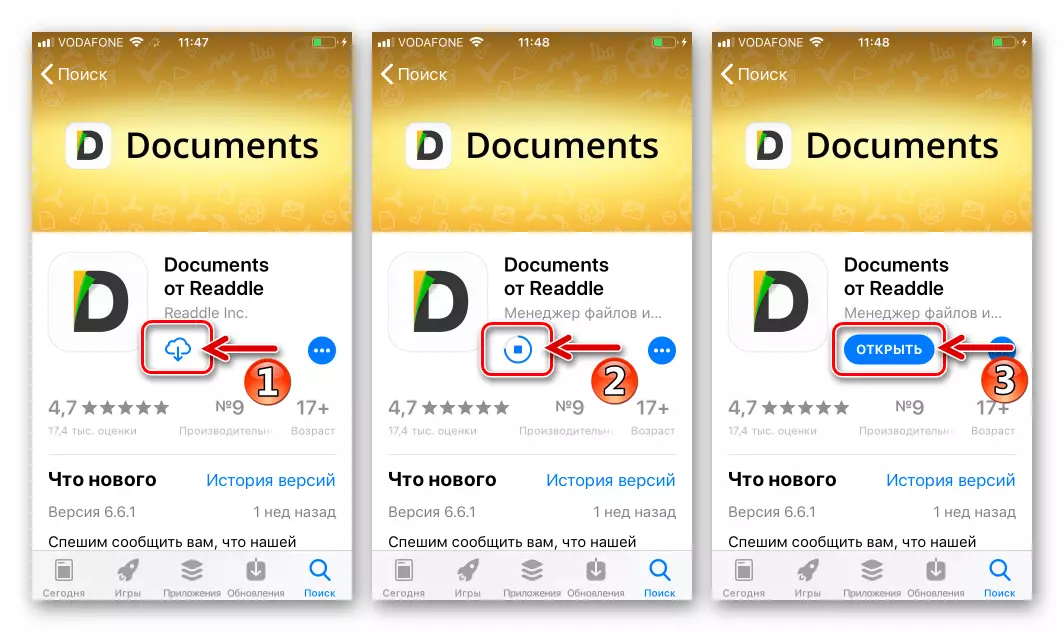
- Kör filhanteraren och tryck på ikonen längst ned till höger för att öppna webbläsaren inbyggd i dokument. I webbläsarens adressfält anger du GetVideo.at och klickar på "GO".
- Placera adressen till videon som tidigare kopierats från VC och klicka på "Sök".
- När målvideoen upptäcks av tjänsten och dess första ram visas på sidan, fakturera informationen upp och välj rullarens kvalitet, vilket kommer att resultera i belastningen. På nästa skärm kan du eventuellt bestämma namnet på filen. Tryck sedan på "Slutför" -knappen.
- Nedladdning startar automatiskt, vilket framgår av animationen av ikonen "Download" längst ner på skärmen. Titta på processen med att ladda och kontrollera den kan tappas av den angivna ikonen.
- När proceduren är klar, gå till avsnittet "Dokument" i filhanteraren och tryck på ikonerna i nedre vänstra hörnet på skärmen och öppna "Download" -mappen. Här är alla nedladdade filer.
- När du trycker på förhandsgranskningen kan du köra rullgardinspelningen, och med menyn som heter genom att röra tre poäng nära filnamnet, gör olika åtgärder med video.
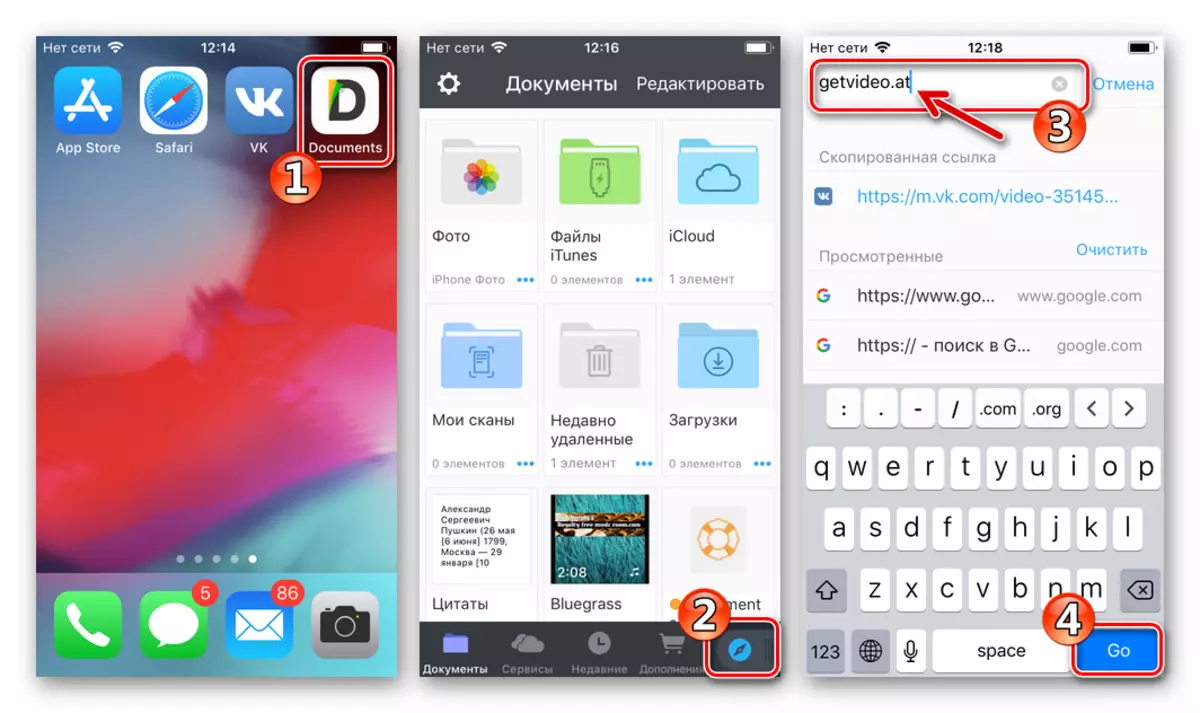
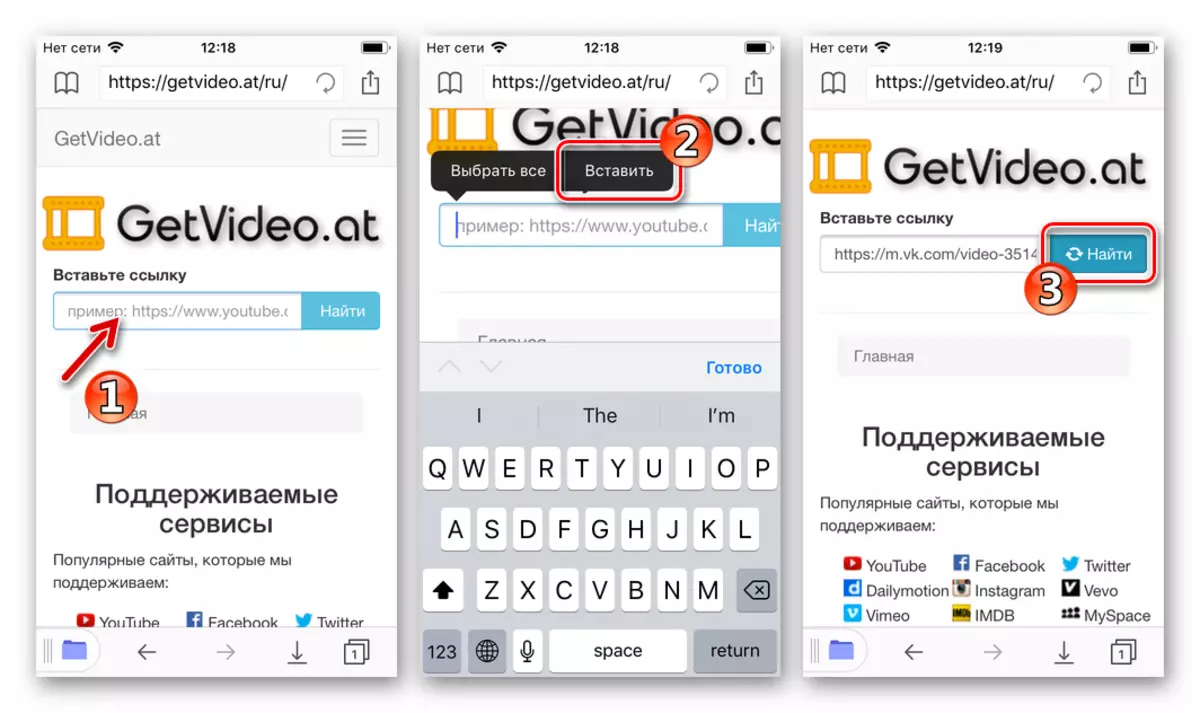
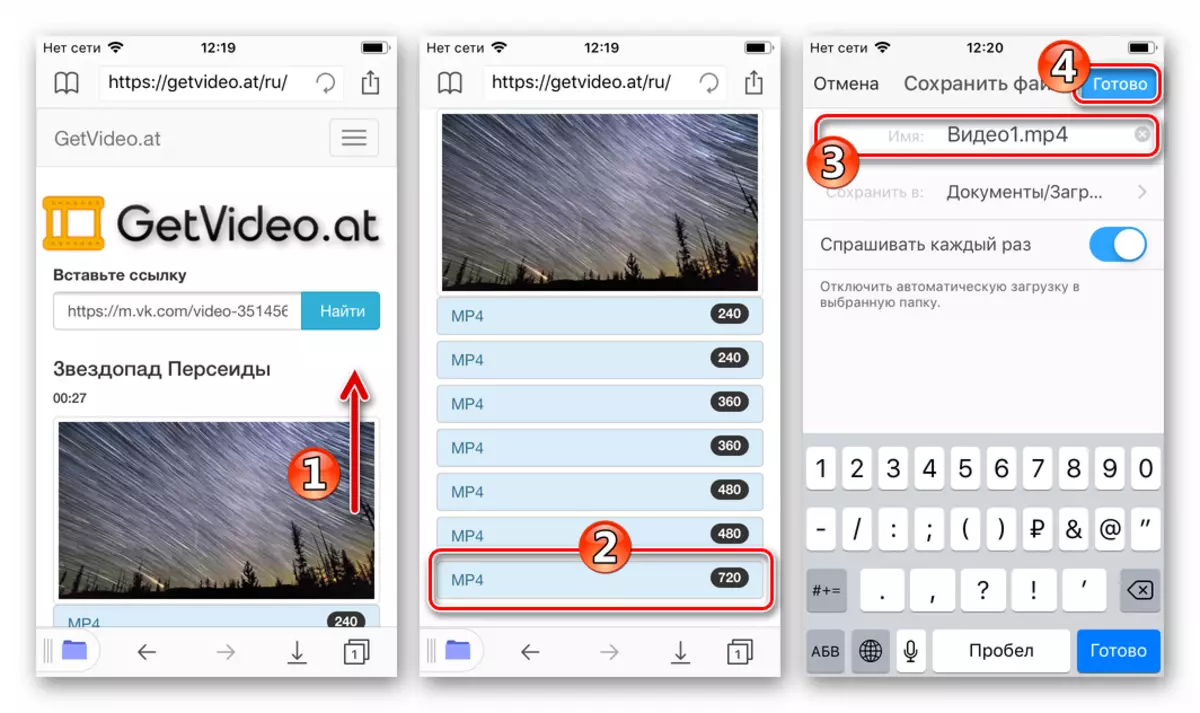
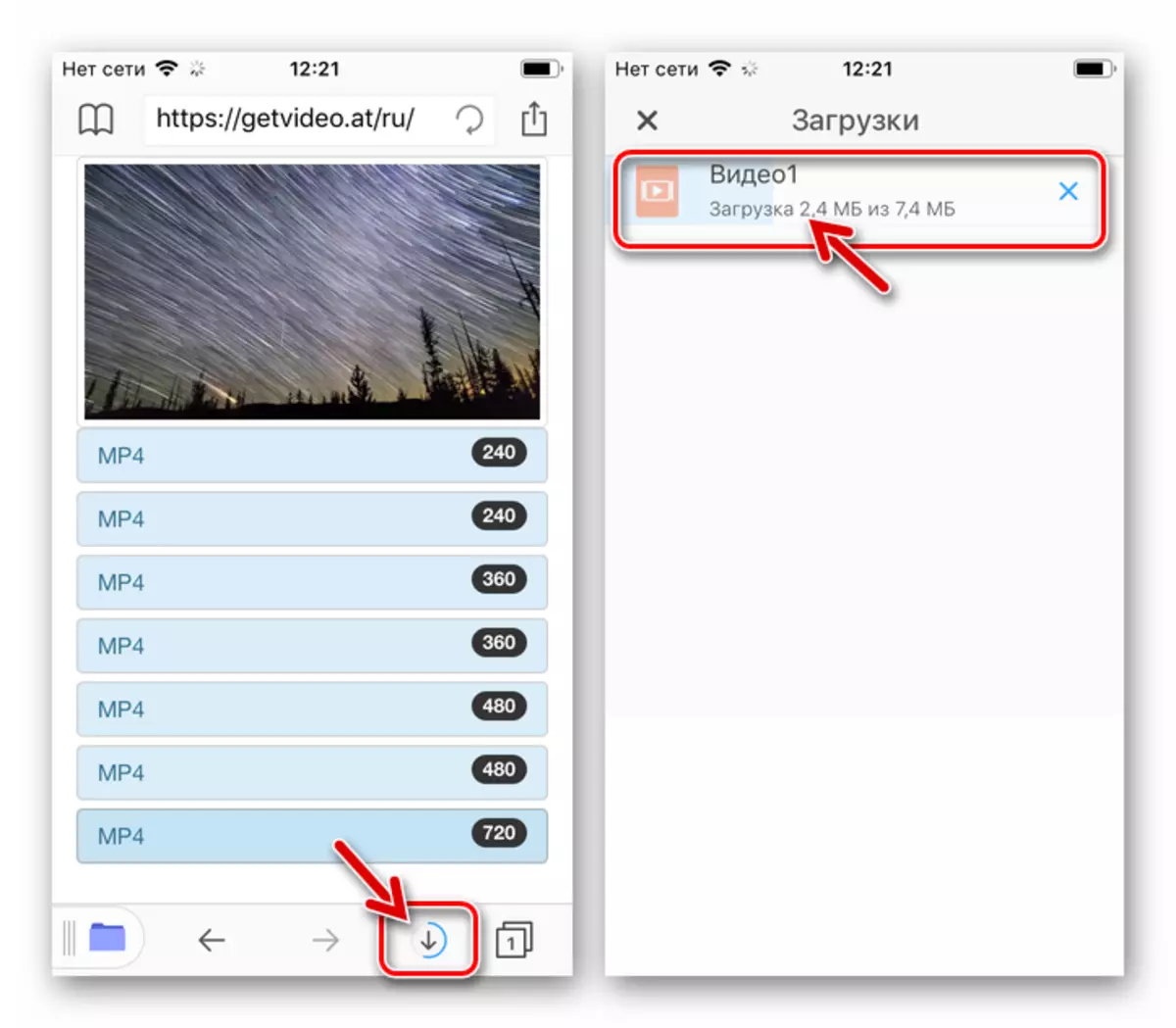
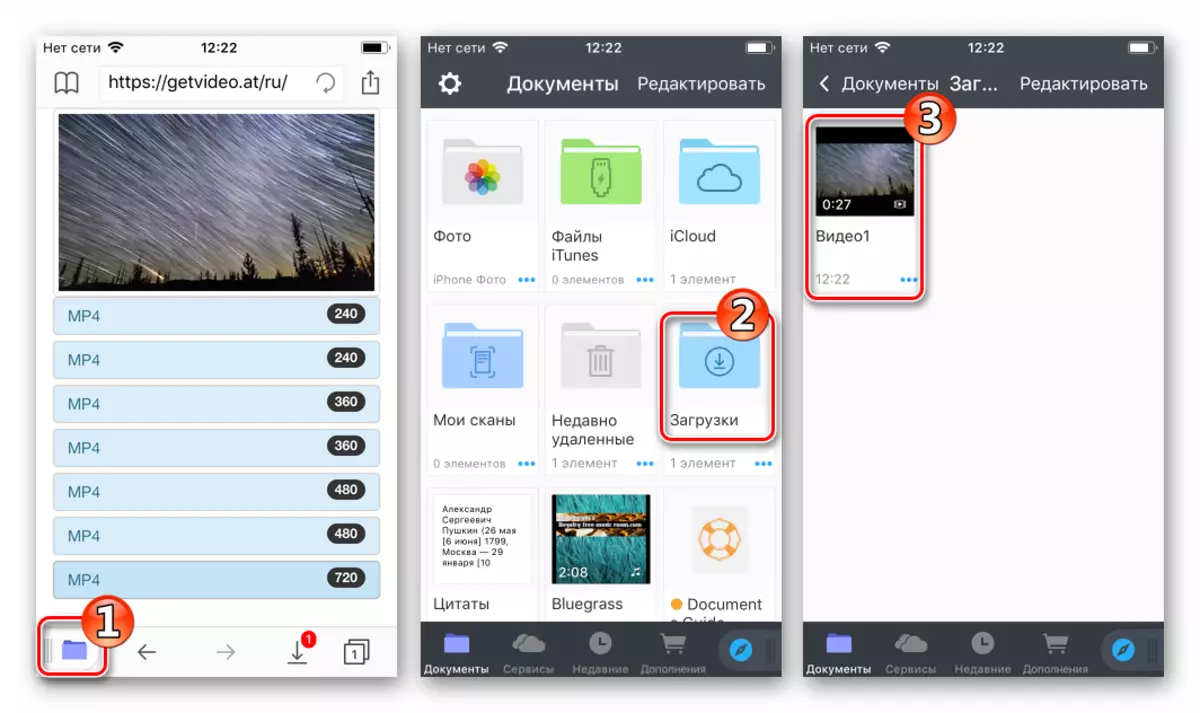
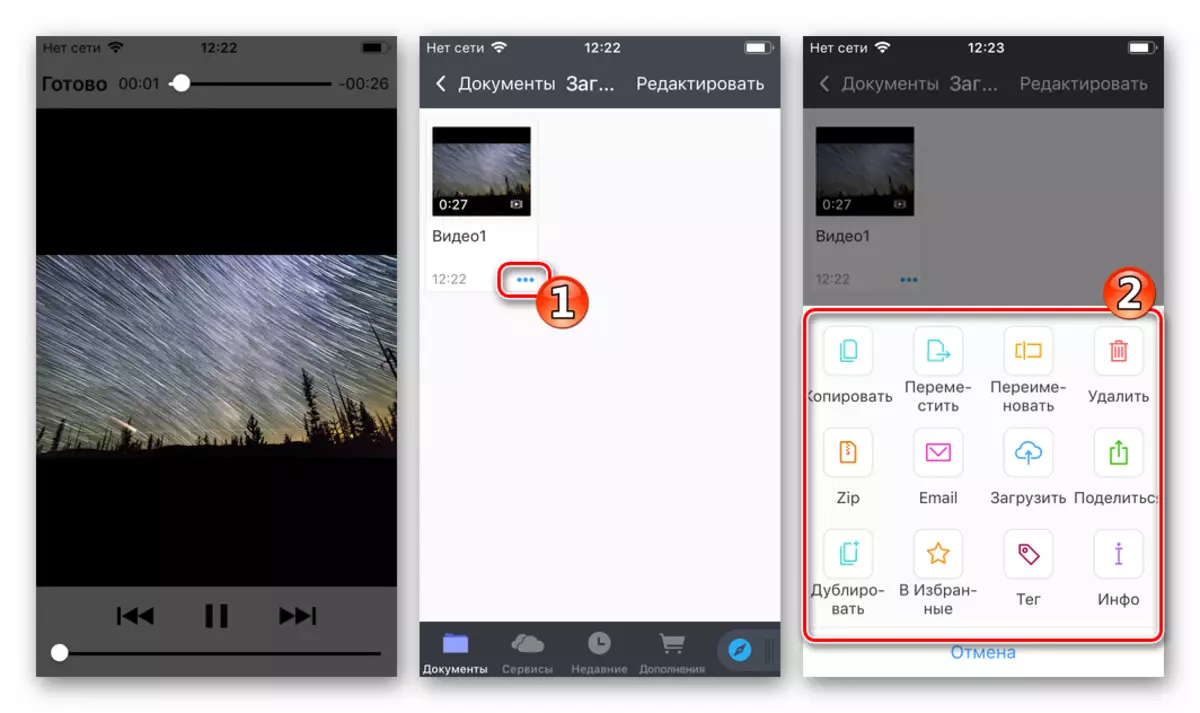
Metod 2: Videospel
Följande medel som kan betraktas som assistent när du löser problemet med att ladda ner videoklipp från VKontakte till iPhone är en IOS-applikation Videospel. Från utvecklaren Madeleine Neumann. Det är väldigt enkelt att använda det, men det finns nackdelar: verktyget kommer att få tillgång till din information i det sociala nätverket, och det kan inte alltid hämta enskilda filer som placeras på Voca VK.
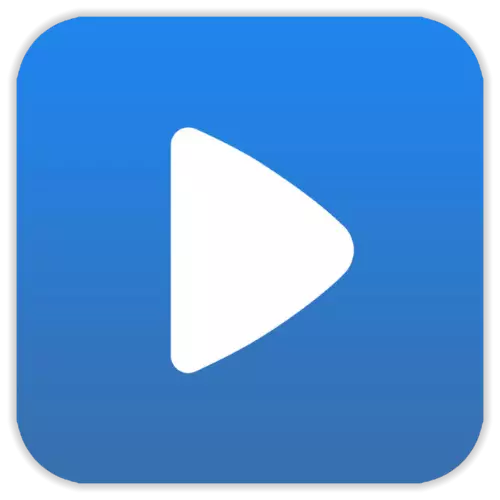
Ladda ner Video Play App från Madeleine Neumann i App Store
- Hämta och installera Video Play från Apple App Store.
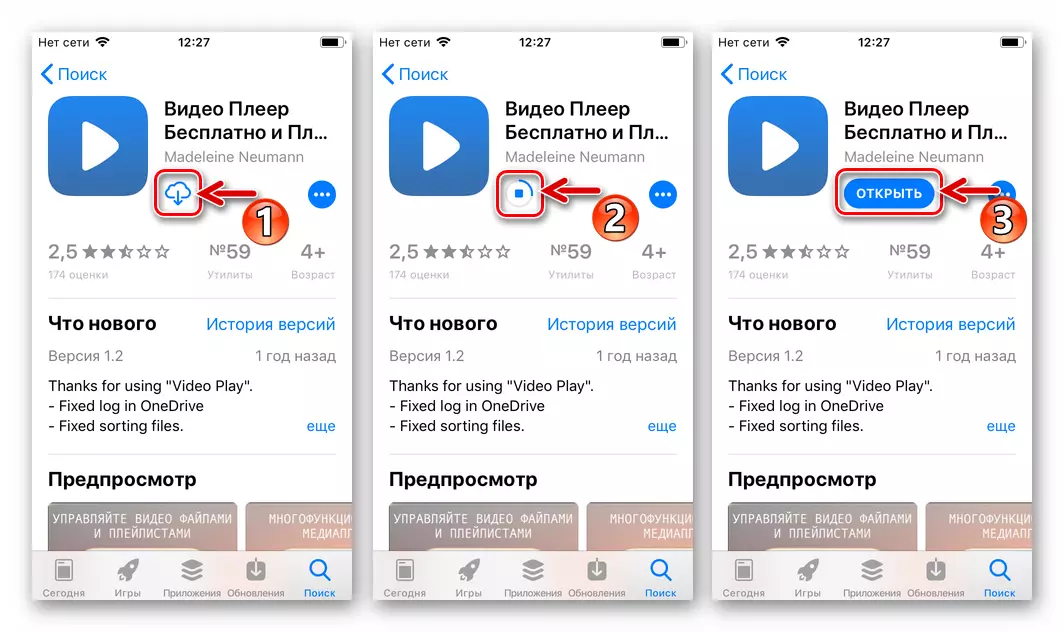
- Kör programmet och öppna "Inställningar" -filmspelet och vidröra växelbilderna längst ned till höger på skärmen. I avsnittet "Cloud Service" finns en Vkontakte-ikon, tryck på "Logga in" inskriptionen nära den.
- Ge programtillståndet att få tillgång till den sociala nätverksdeltagarens information. Därefter trycker du på en VK iOS-klientförfrågan eller en webbläsare på startknappen. På detta är anslutningen till det sociala nätverket komplett, i videotypsprogrammet som öppnas, gå till avsnittet "Utforska".
- Öppna menyalternativet "vk" och agera sedan beroende på var du vill ladda ner videon:
- "Dina" rullar - Tryck på "Mina videor".
- Video läggs till i vänner från socialt nätverk till dina VC-sidor, klicka på "Vänner videor" och välj sedan användarnamnet från vilket du vill "låna" en video.
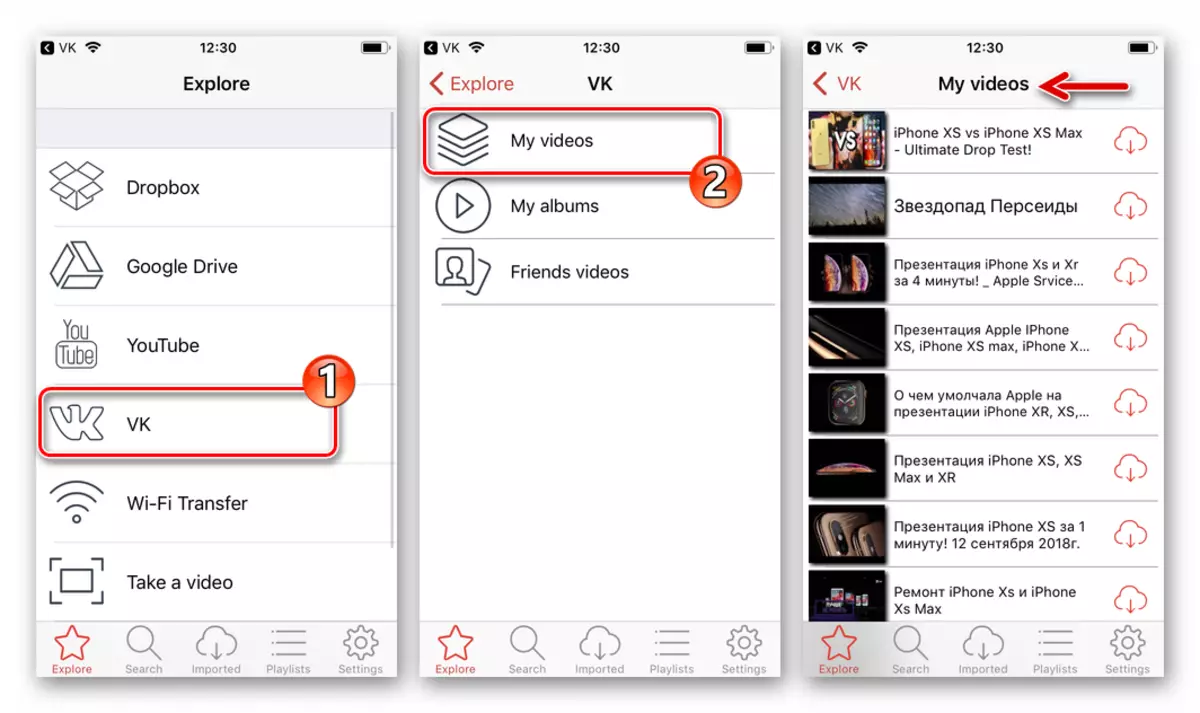
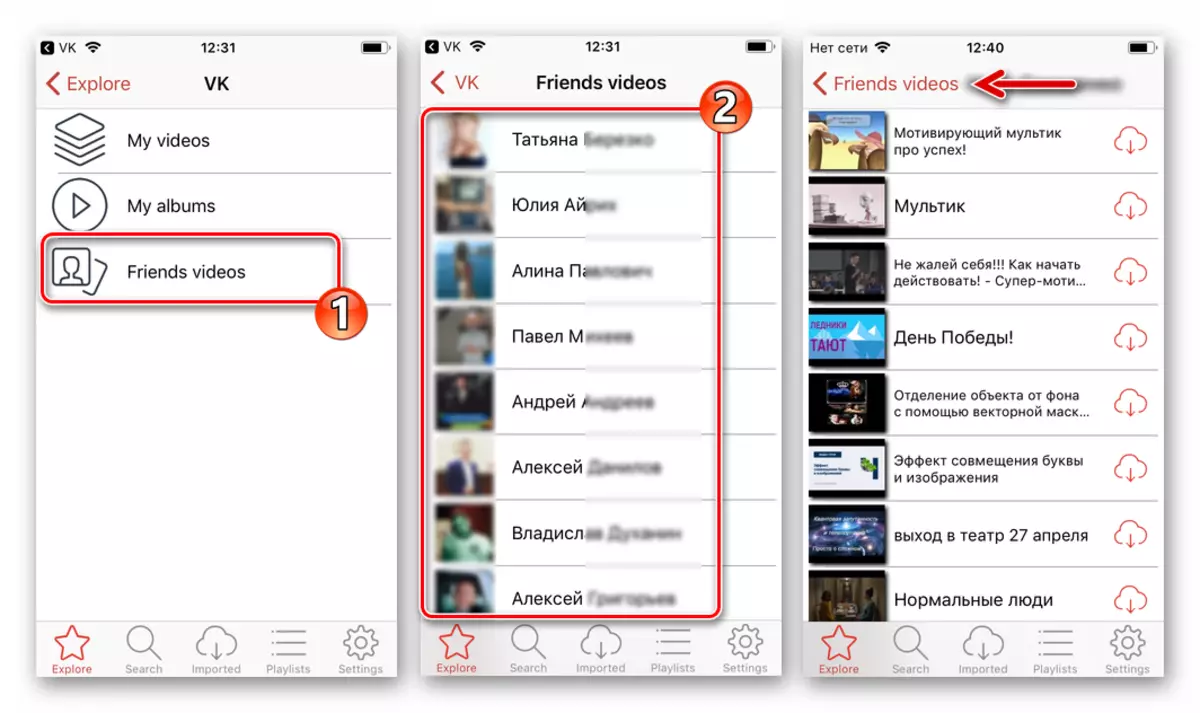
- Förutom ovanstående partitioner i videospel finns det möjlighet att söka efter videor, inklusive på VKontakte. För att hitta och ladda ner innehåll som matchar något sökord, tryck på bilden av ett förstoringsglas längst ner på skärmen och gå sedan till fliken "VK". Ange frågan i sökfältet och klicka på "Sök" -knappen.
- När den önskade posten finns nära sitt namn, upptäck "Download" -ikonen som ett moln med en pil - du kan omedelbart röra den och initiera nedladdningen. Det andra alternativet är att trycka på förhandsgranskningen och förhandsgranska videon och ladda ner start från spelarens sida. Förresten kan du ladda ner flera videofiler från listan samtidigt, rörande alternativa nedladdningsikoner nära deras namn.
- Alla filer som är laddade med hjälp av Video Play kan hittas och omedelbart ses genom att klicka på den "importerade" delen av programmet. Här är kontrollen över listan över det resulterande innehållet - sortering, lägger till spellista, borttagning etc.
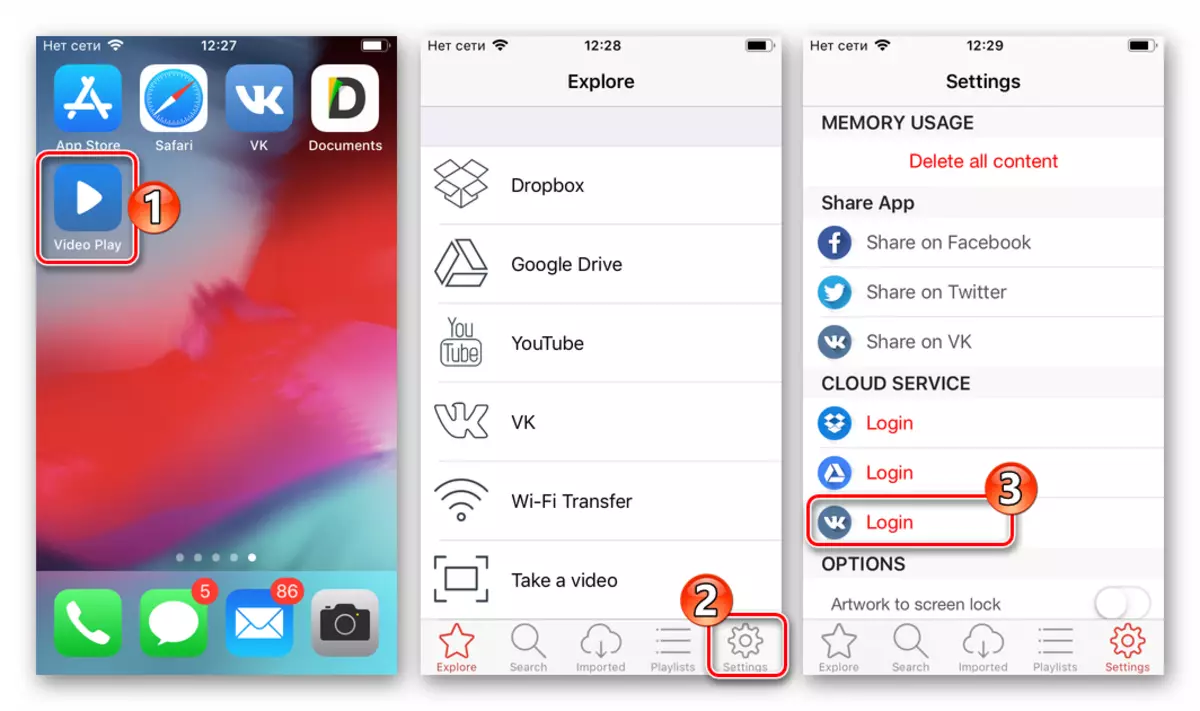
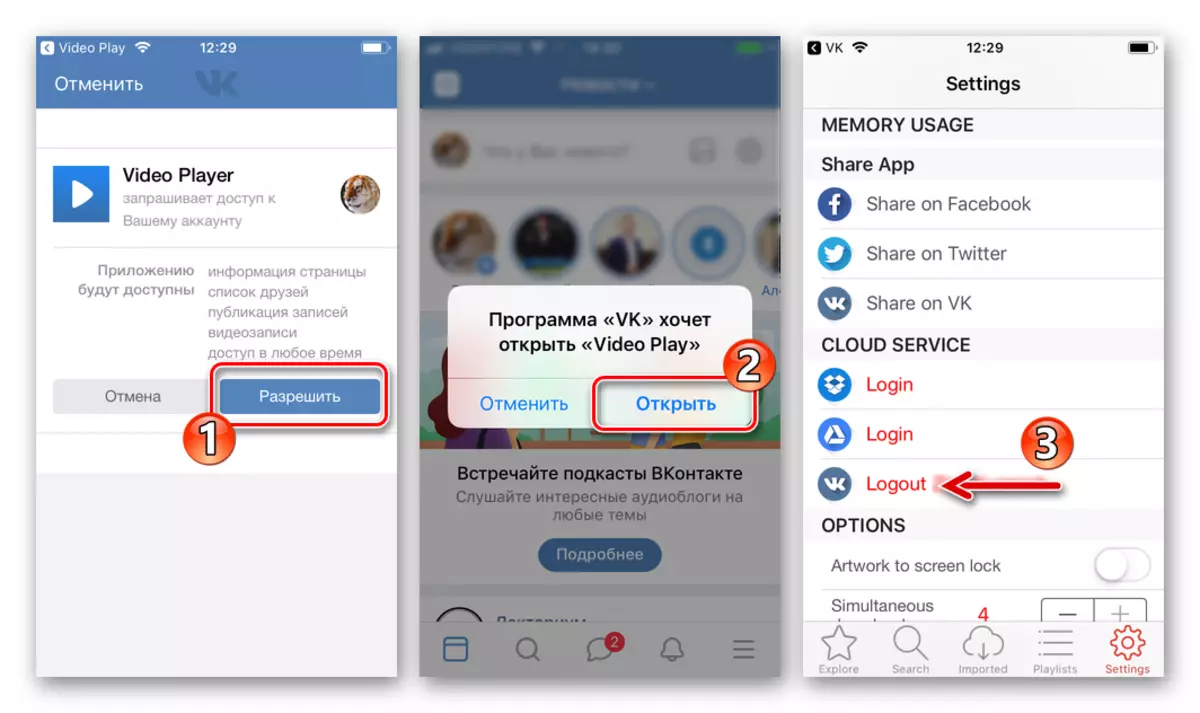
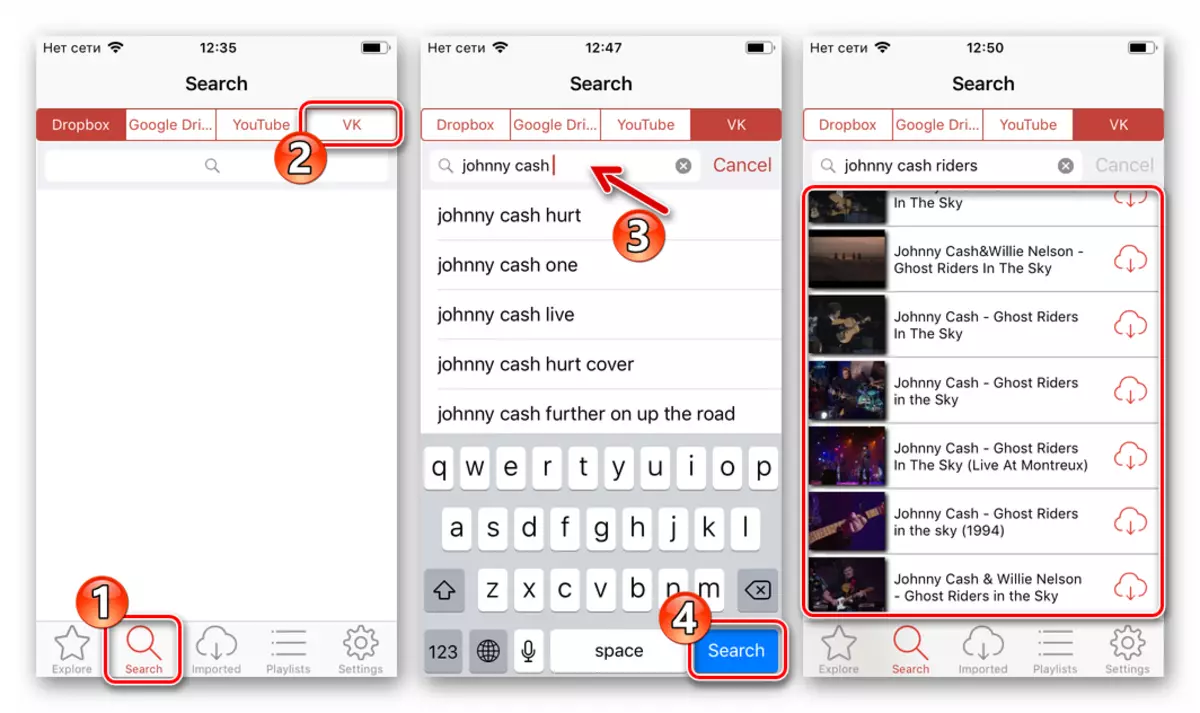
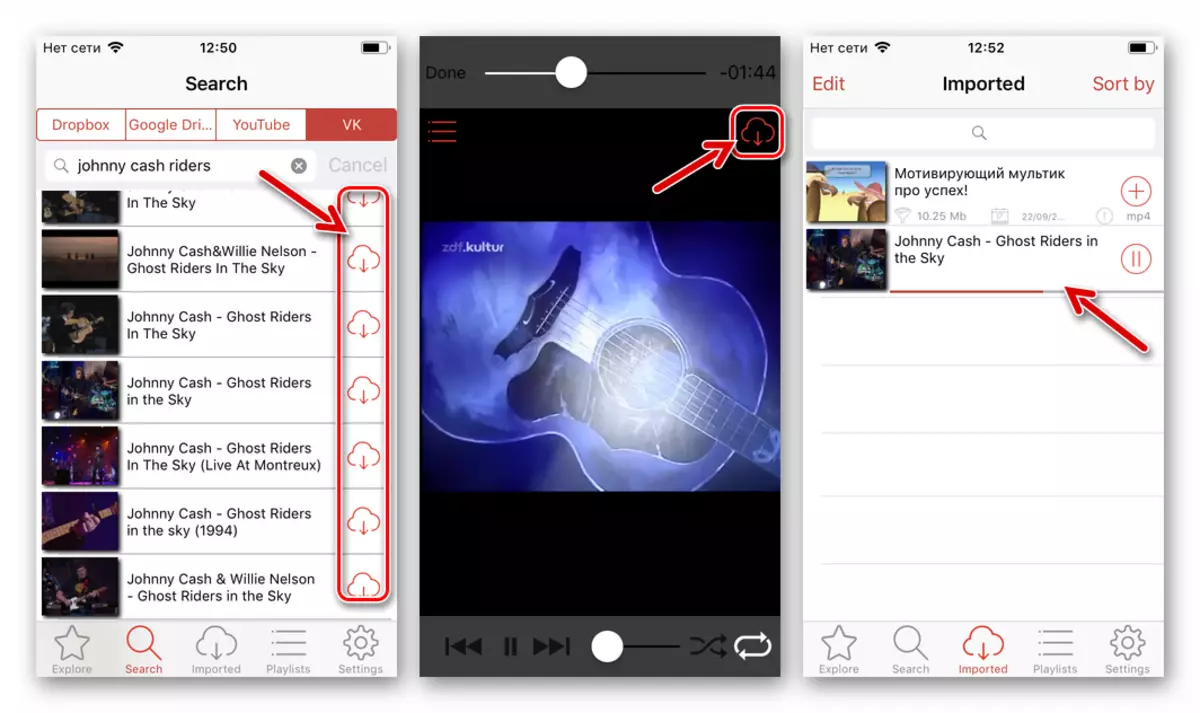

Metod 3: Nedladdningar för iOS
Trots Apples styva politik med avseende på applikationer vars huvudsakliga funktion är att ladda ner innehåll från olika webbresurser, inklusive VKontakte, ookumenterade metoder för servicemetoder, är sådana lösningar närvarande i App Store. Program som gör det möjligt att lösa frågan som vi anser, du kan hitta i EPL-butiken genom att gå in i "Sök" -förfrågan som "Ladda ner video från vk".
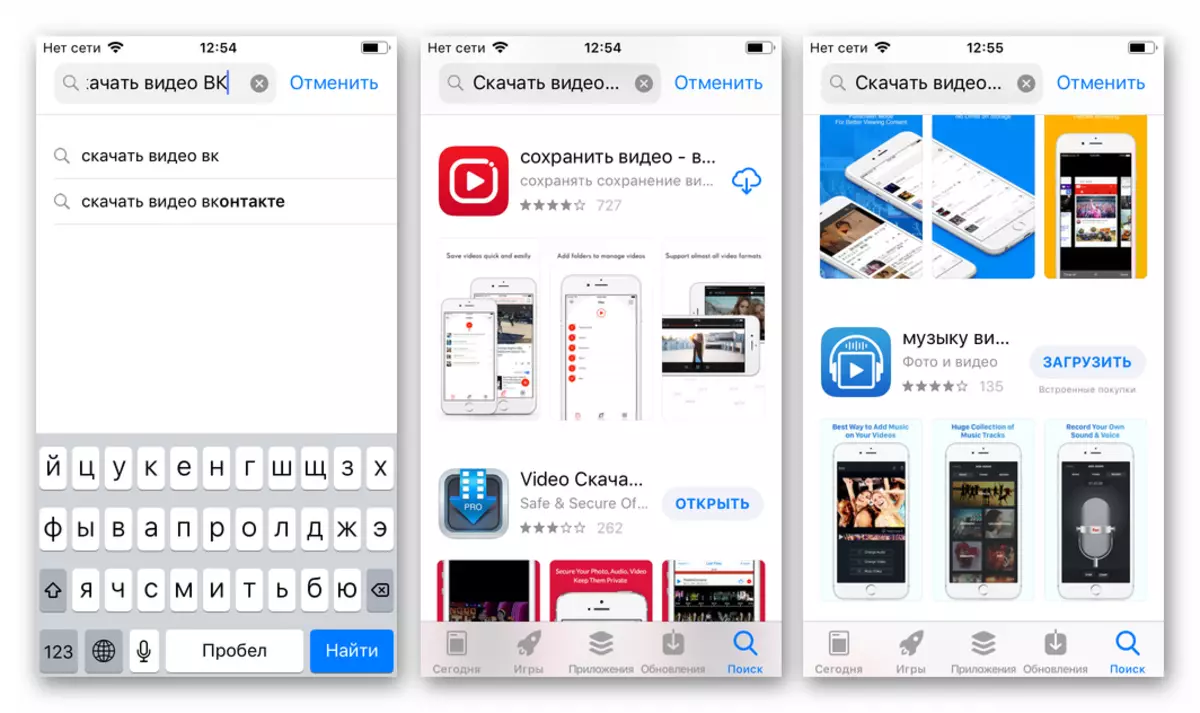
Det bör noteras att de ovan beskrivna verktygen är oftast bort från appen i butikskommandot för de program som kontrollerar från Apple efter en viss tid att hitta applikationer i butiken, men visas sedan igen under andra namn. Funktionens funktionalitet och metoden att använda dem är i allmänhet densamma. I exemplet nedan, överväga IOS-ansökan Video Saver Pro 360 från WiFi Utvecklare gör Anh - överkomligt och effektivt vid tidpunkten för att skriva den här artikeln.

Ladda ner Video Saver Pro 360 från WiFi från Apple AppStore
- Installera programmet från Stor App:
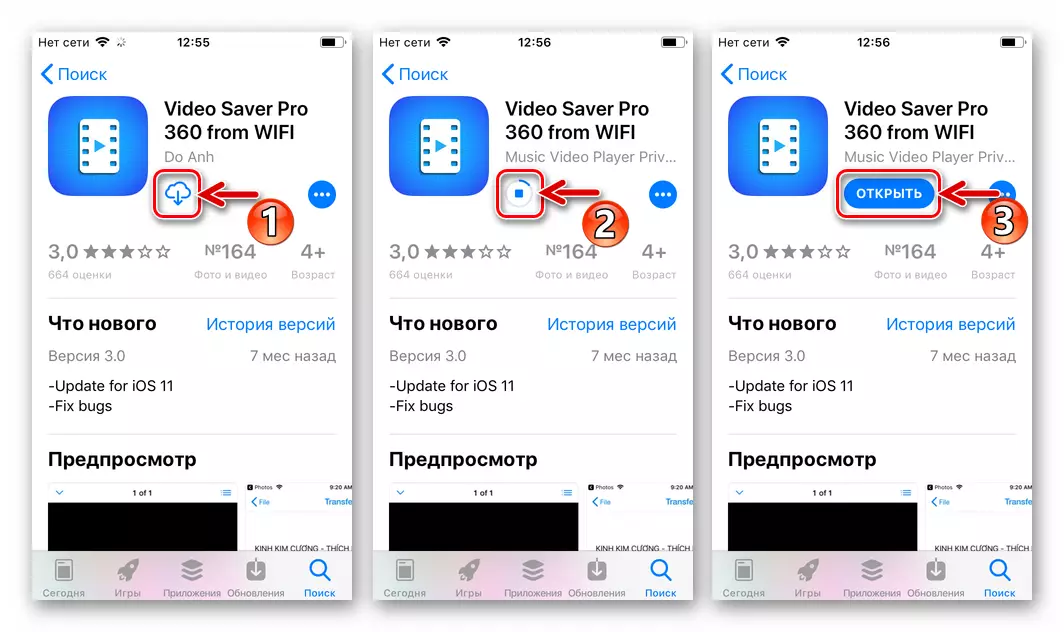
- Öppna verktyget och tryck på knappen Download Browser. Sätt sedan in länken till videon från VKontakte till adressfältet längst ner på skärmen.
- Tryck på "Go". Efter videolänken skannar Seumererna omedelbart innehållet på webbsidan för tillgängligheten av filer som är tillgängliga för nedladdning och utfärdar en popup-lista. Markera den önskade kvalitetsfilen (du kan nominera med siffror i namnet - 240, 360, 480, 720 betyder upplösningen av den resulterande rullen - 240p, 360p, 480p, 720p ...) och tryck på "Starta nedladdning".
- Gå till avsnittet "File" genom att klicka på ikonen i nedre vänstra hörnet på skärmen, där du kan övervaka filens laddningsprocess (er) och i slutet, gå till uppspelning av nedladdat innehåll.
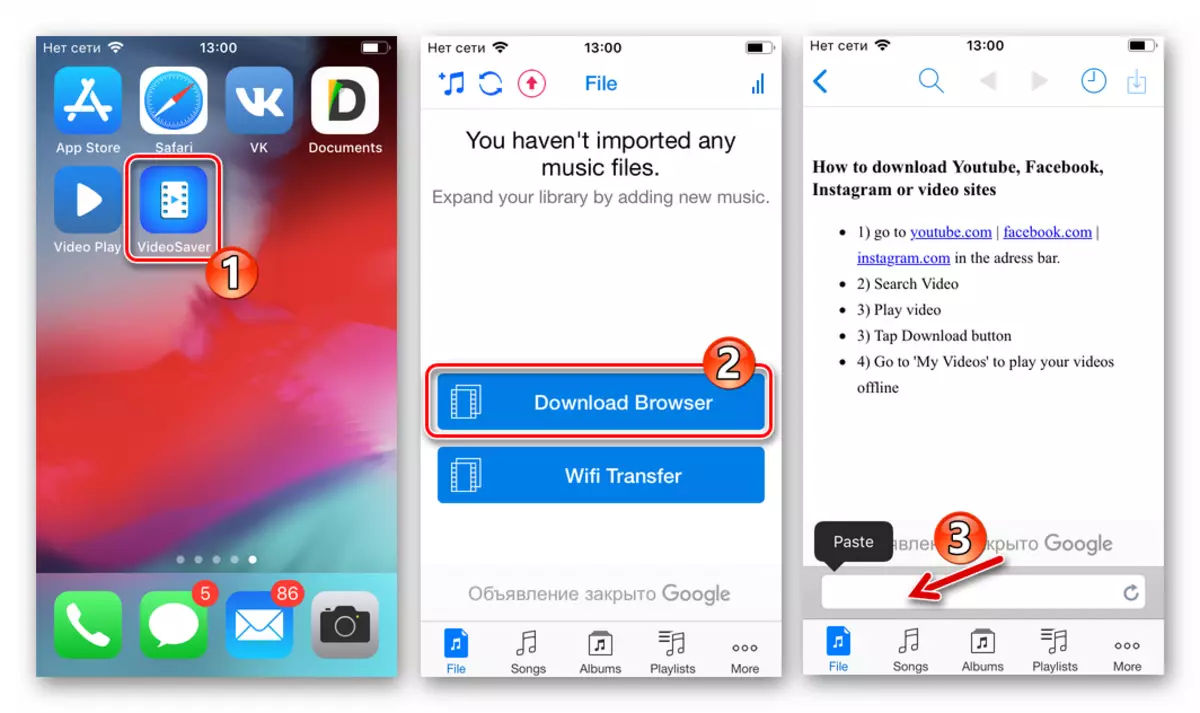
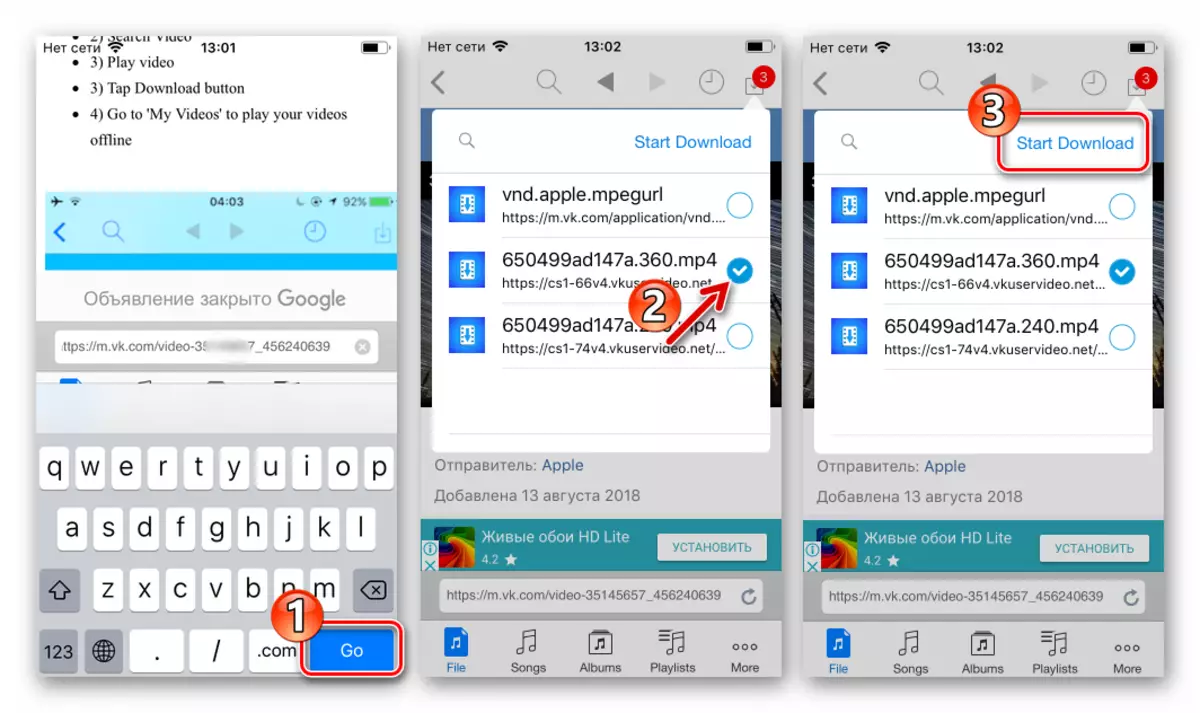
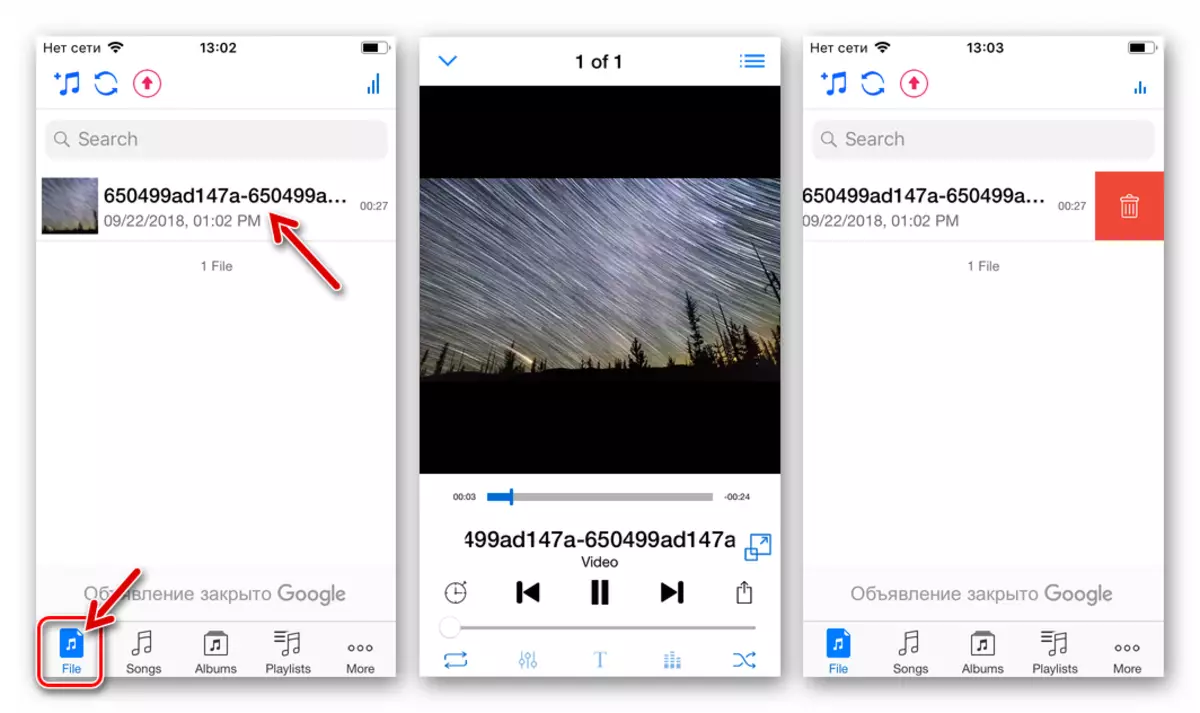
Som du kan se finns det inga oöverstigliga hinder när du laddar ner videor i telefonbutiken från det sociala nätverket Vkontakte. Använda användbara verktyg och verifierade instruktioner, du kan snabbt få önskat videoinnehåll och fortsätta att se det utan att oroa dig för tillgängligheten av internetanslutning på telefonen.
